在现代数字化生活中,操作系统是电脑运行的基础,其中Win7系统被广泛应用于个人电脑。然而,为了安装Win7系统,您可能需要一种方便快捷的方法,如使用U...
2024-09-30 194 系统安装
随着Windows7系统的逐渐淘汰,越来越多的用户转向Windows10系统。在进行Win10系统安装时,使用U盘安装是一个便捷且快速的选择。本教程将详细介绍如何使用U盘安装Win10系统。

1.准备工作

在开始安装之前,你需要准备一个空的U盘,容量至少为8GB,并确保U盘内无重要文件。
2.下载Win10系统镜像
从官方网站上下载Win10的ISO镜像文件,并保存到本地计算机的硬盘中。

3.创建启动U盘
使用专业的U盘启动制作工具,将Win10镜像文件写入U盘,并将U盘设置为启动设备。
4.进入BIOS设置
重启电脑,按下特定的按键(通常是DEL、F2或F12)进入BIOS设置界面。
5.修改启动顺序
在BIOS设置中,将U盘设置为第一启动设备,并保存设置后退出。
6.启动U盘安装界面
重新启动电脑,U盘会自动引导进入Win10安装界面。
7.选择语言和时区
在安装界面上,选择适合你的语言和时区设置。
8.点击“安装现在”
点击“安装现在”按钮,开始正式安装Win10系统。
9.接受许可协议
阅读并接受Windows许可协议后,继续安装过程。
10.选择安装类型
根据个人需求,选择“自定义”或“快速”安装类型。
11.选择安装位置
选择你想要安装Win10系统的硬盘分区或磁盘。
12.等待安装完成
系统会自动进行安装过程,需要一段时间,请耐心等待。
13.设置用户名和密码
设置你的用户名和密码,用于登录Win10系统。
14.进行系统配置
系统将进行一些基本配置,以确保Win10系统的正常运行。
15.完成安装
等待系统配置完成后,重启电脑,你将成功安装了最新的Win10系统!
通过本教程,你学会了如何使用U盘进行Win10系统的安装。请根据以上详细步骤操作,确保顺利完成安装过程。祝你享受全新的Win10系统带来的便利与快捷!
标签: 系统安装
相关文章

在现代数字化生活中,操作系统是电脑运行的基础,其中Win7系统被广泛应用于个人电脑。然而,为了安装Win7系统,您可能需要一种方便快捷的方法,如使用U...
2024-09-30 194 系统安装

在如今数字时代,操作系统成为了电脑运行的核心。Windows10系统作为微软最新的操作系统,其稳定性和功能上的改进使得许多用户都渴望将自己的电脑升级到...
2024-09-09 195 系统安装

在数字化时代,计算机系统成为人们生活和工作中不可或缺的一部分。然而,对于初学者来说,系统安装可能是一项具有挑战性的任务。本文将为大家介绍一种简单、有效...
2024-09-08 191 系统安装

Windows7是微软公司开发的操作系统,受到广大用户的欢迎。然而,对于一些没有经验的用户来说,安装Windows7系统可能会显得有些困难。本文将为大...
2024-09-06 158 系统安装

在过去,安装操作系统通常需要使用U盘来进行安装。然而,随着技术的发展,现在已经有了一种不需要使用U盘的方法来安装系统。本文将介绍这种方法,帮助读者轻松...
2024-09-05 119 系统安装
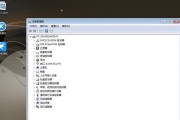
在惠普电脑上安装W7系统可能对于一些用户来说是一项有些困难的任务,但只要按照正确的步骤进行操作,就可以轻松完成。本文将详细介绍如何在惠普电脑上安装W7...
2024-08-23 164 系统安装
最新评论